PS制作蓝色绚丽的光线效果图
- 2021-05-05 10:34
- 来源/作者:思缘论坛/赵老师
- 己被围观 次
本教程主要使用Photoshop制作梦幻的蓝色光束效果图,效果主要使用滤镜来完成的,最终的效果非常的绚丽大气,喜欢的朋友让我们一起来学习吧。
看一下最终效果
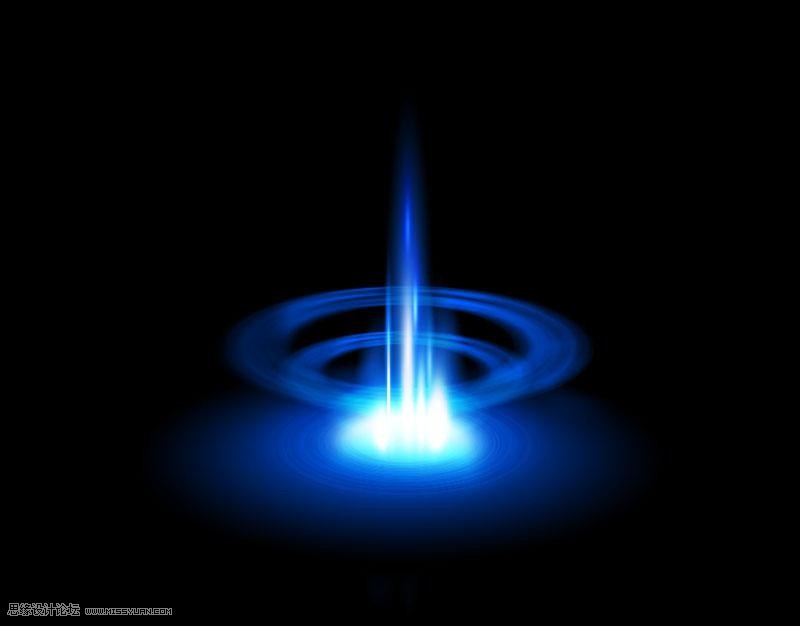
1、新建文件,做好是正方形,填充黑色
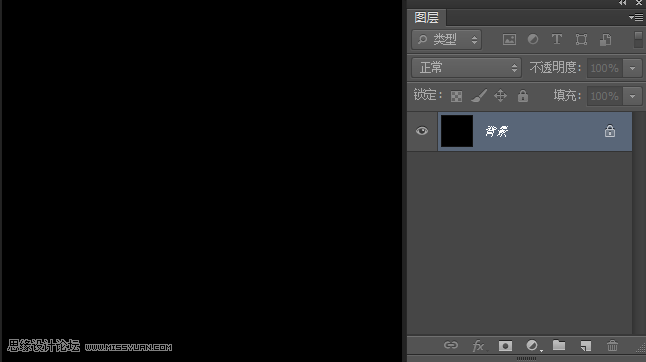
2、前景色填充蓝色,通过渐变工具绘制一个径向渐变。如图。四周是透明的。
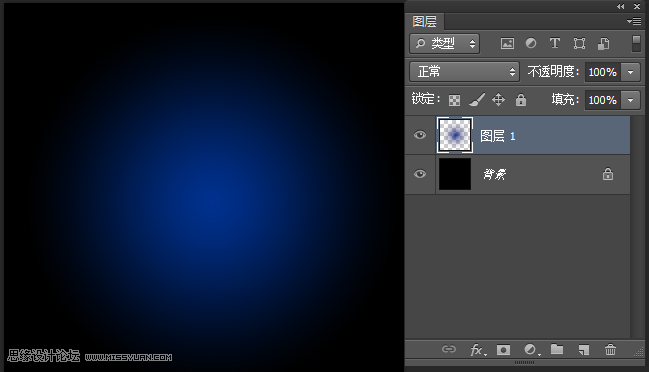
3、ctrl+T自由变化,调整透视。如图
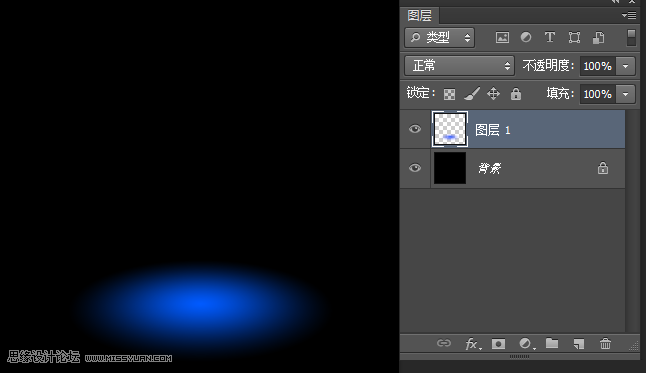
4、新建图层,填充颜色,前景色改成蓝色,背景色改成黑色,添加纤维---点击菜单--滤镜--渲染--纤维。如图。
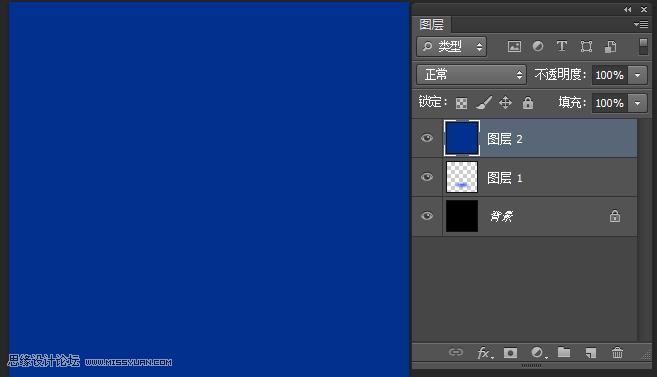

5、Ctrl+T自由变换。旋转90度。Enter退出自由变换。添加极坐标---点击菜单---滤镜---扭曲--极坐标。如图
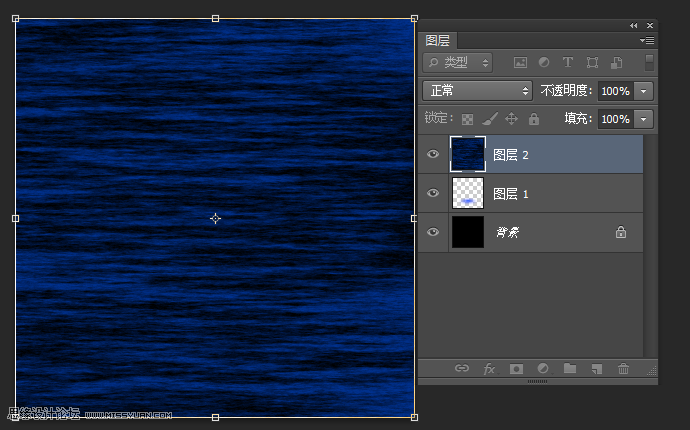
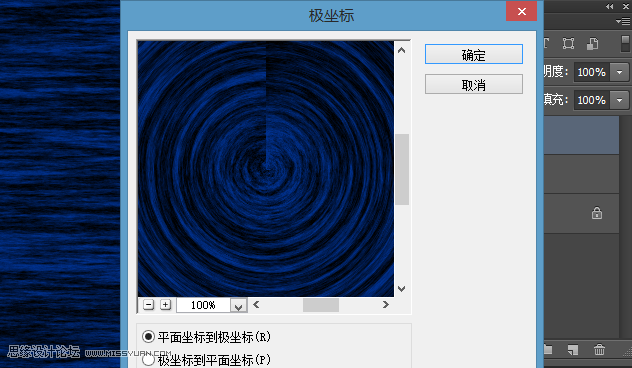
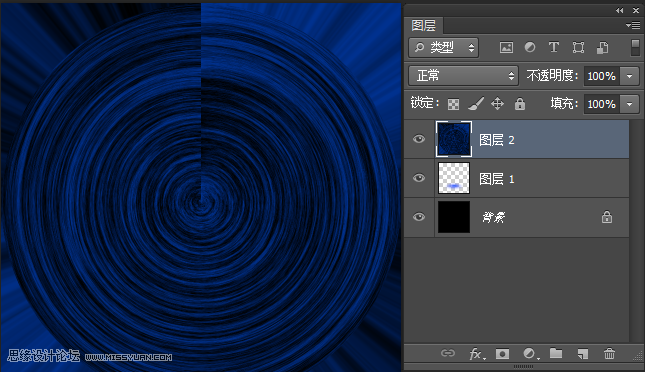
(责任编辑:xiaochuan)
*PSjia.COM 倾力出品,转载请注明来自PS家园网(www.psjia.com)
下一篇:PS合成双11绚丽的淘宝促销海报




